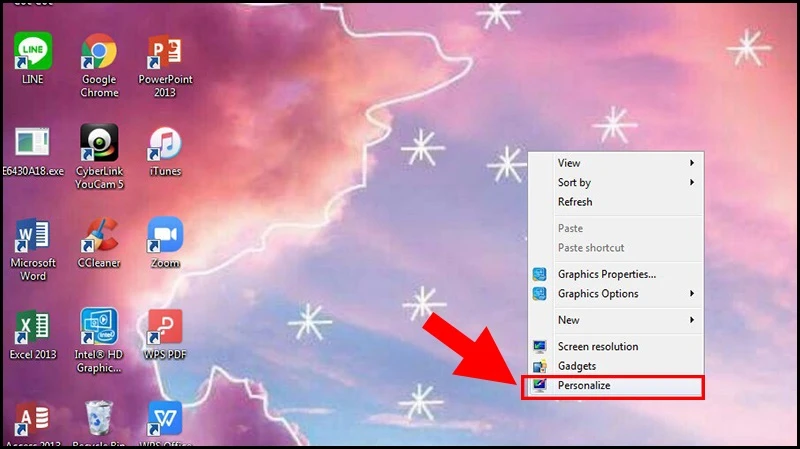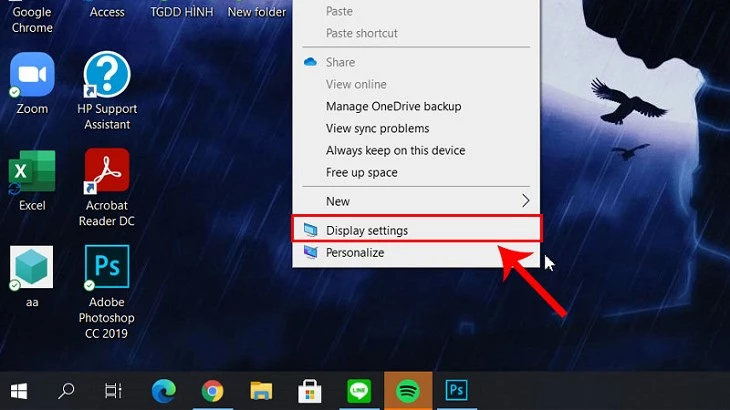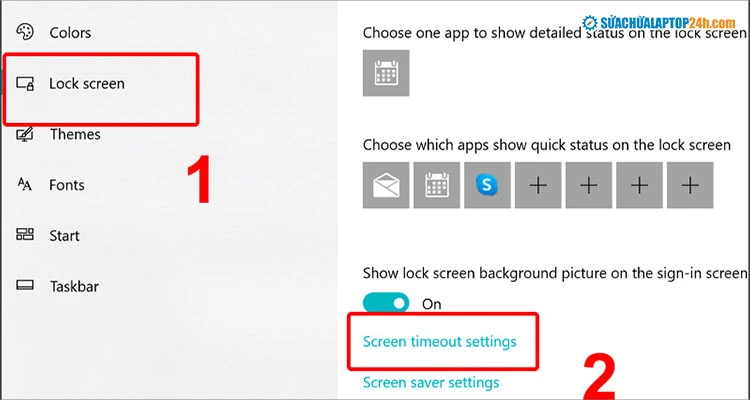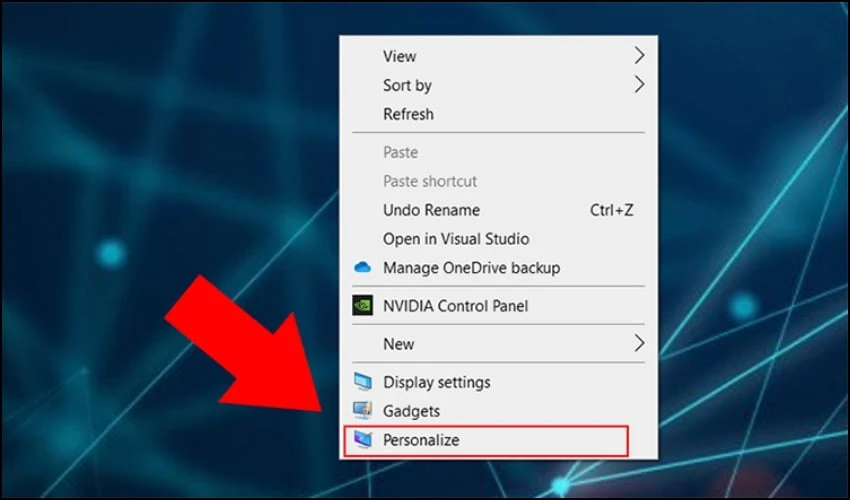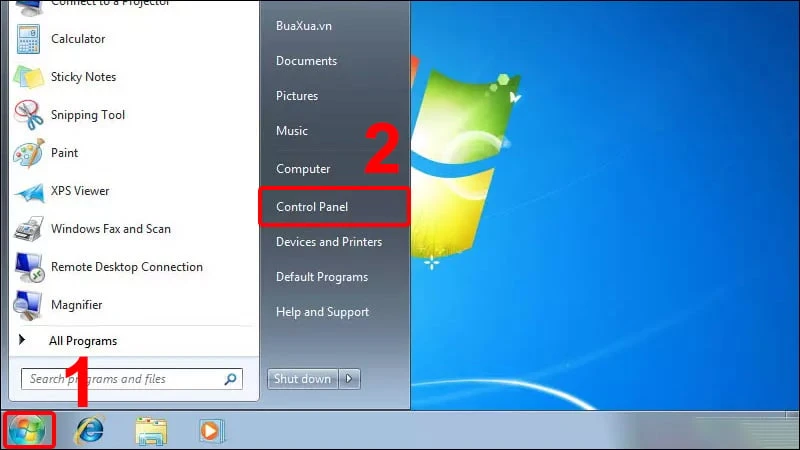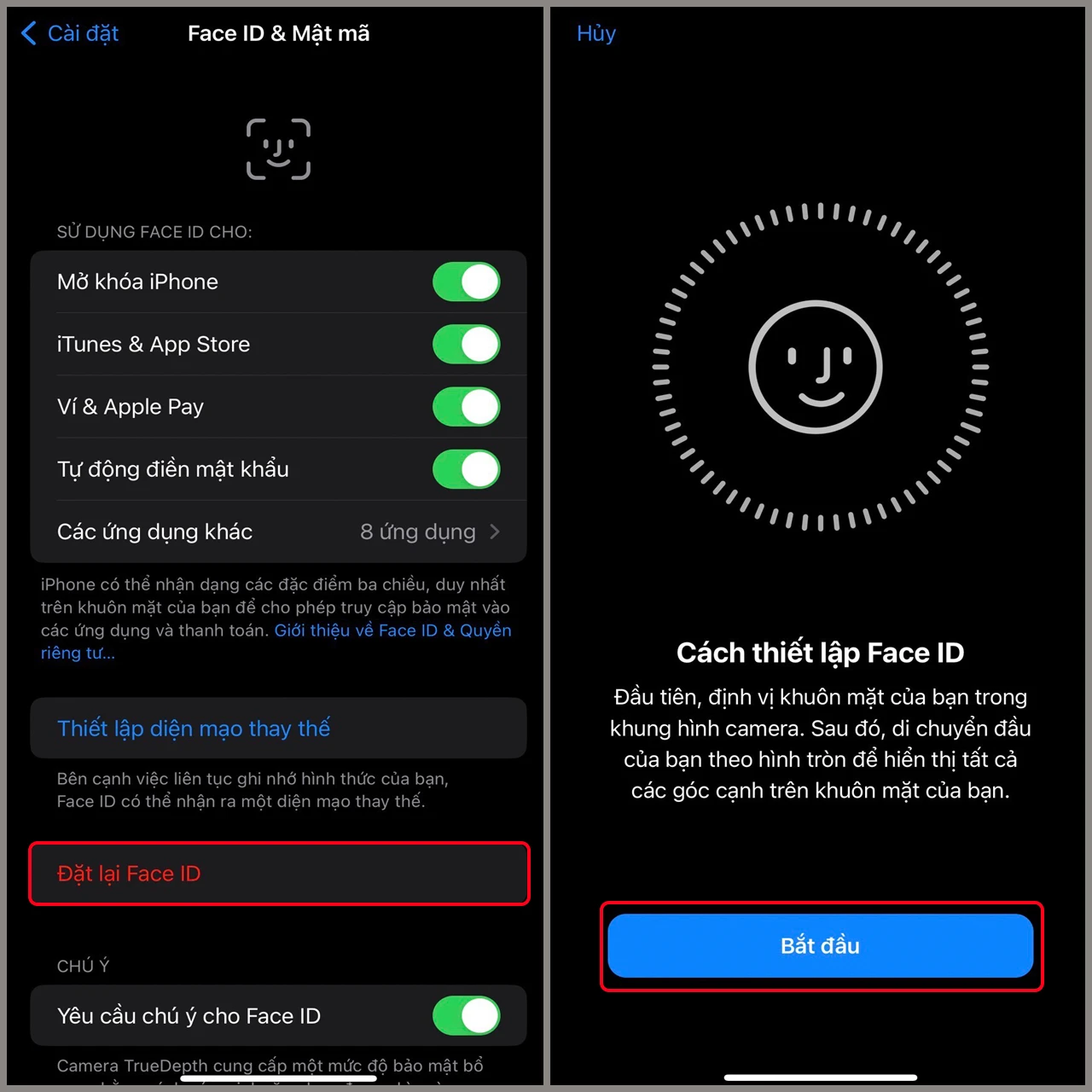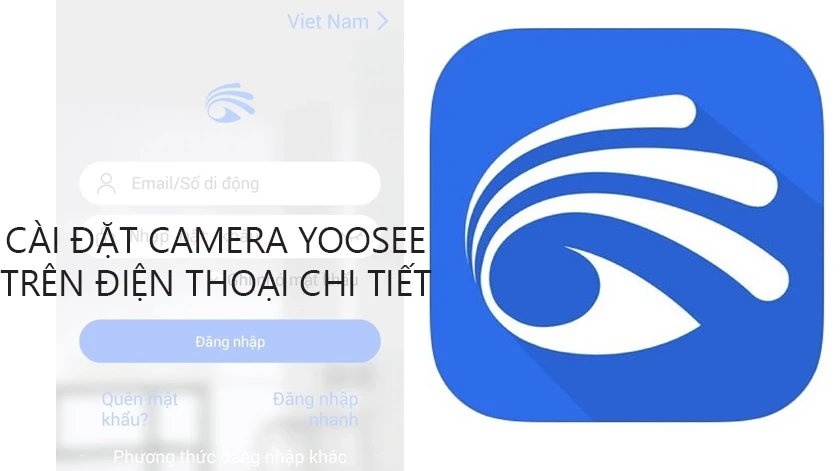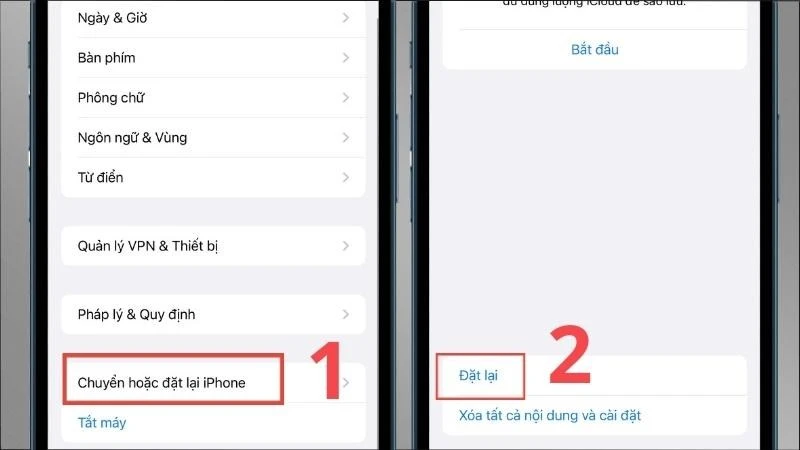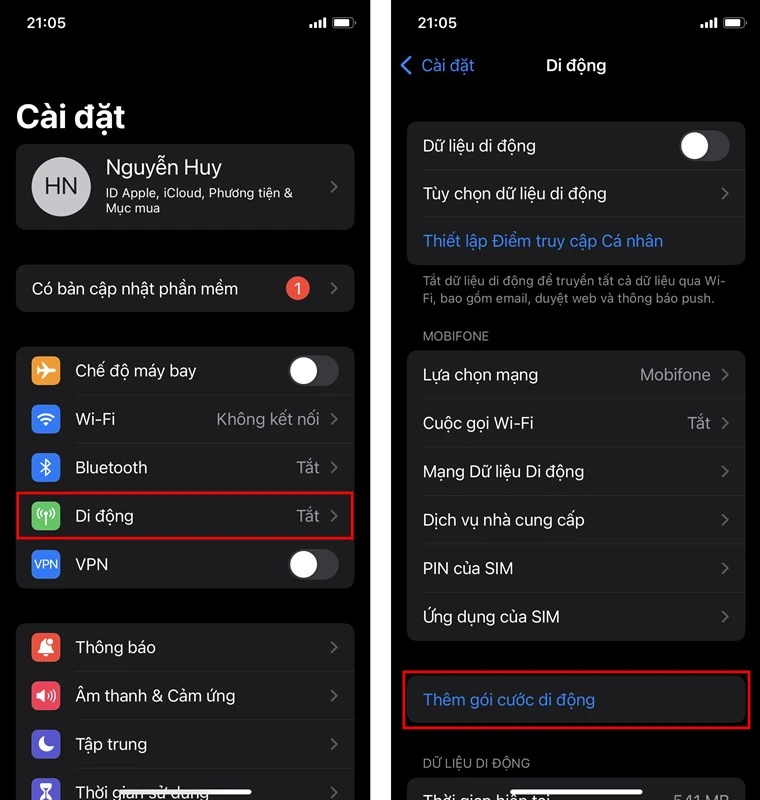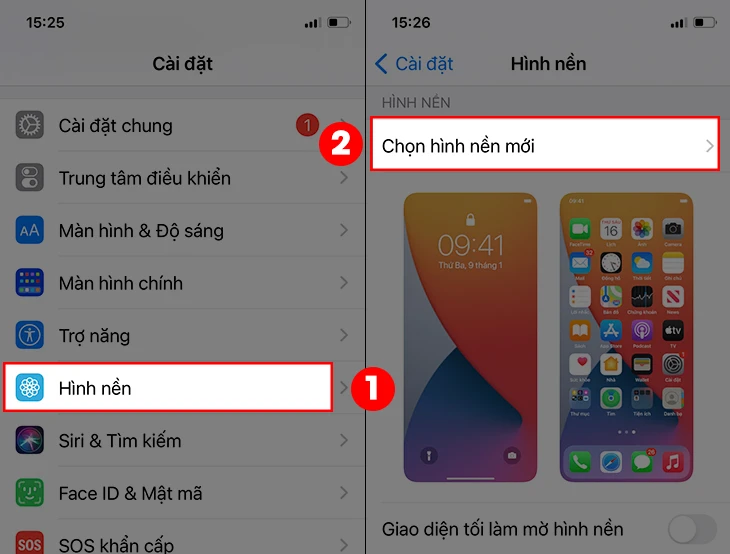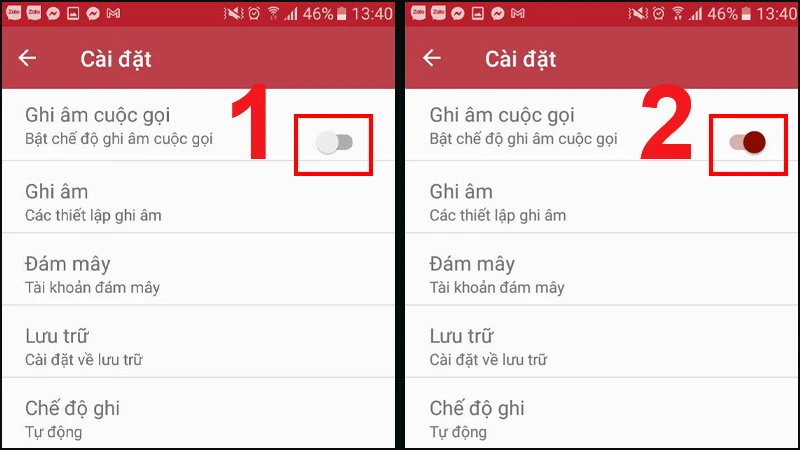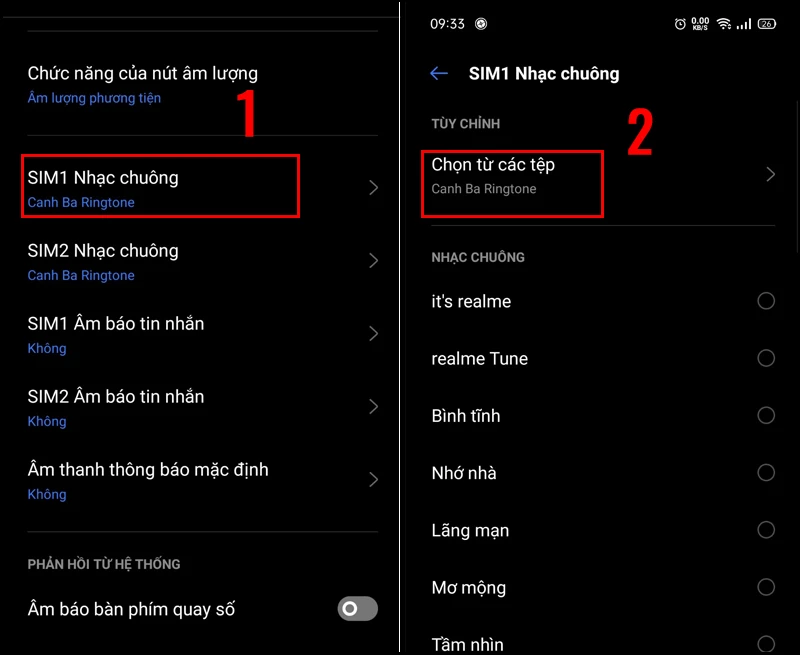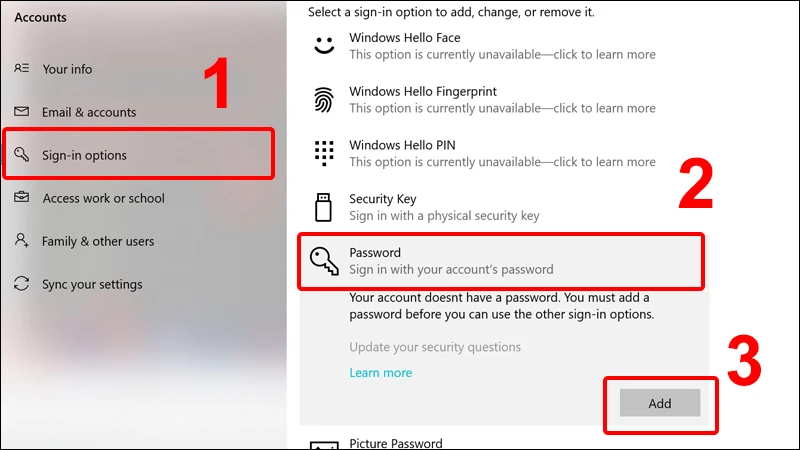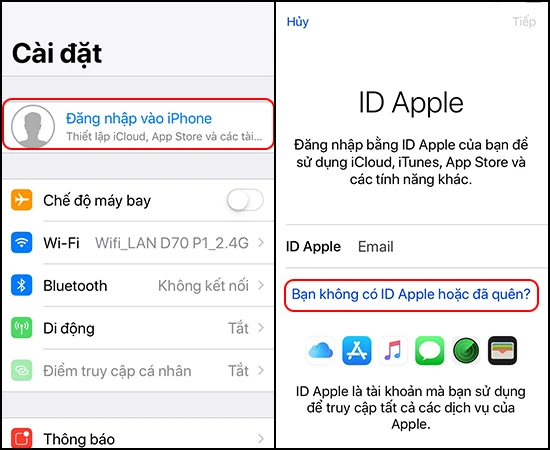Giới thiệu
Khi bạn sử dụng máy tính, một trong những yếu tố quan trọng không thể thiếu chính là giao diện hình ảnh. Hình nền không chỉ thể hiện cá tính của người sử dụng mà còn tạo cảm hứng làm việc và học tập. Đặc biệt, việc thay đổi hình nền là một trong những thao tác đơn giản nhưng lại mang lại sự mới mẻ cho không gian làm việc của bạn. Trong bài viết này, chúng ta sẽ đi sâu vào cách thức thực hiện thay đổi hình nền, cấu hình các thông số hiển thị, và tối ưu hóa trải nghiệm sử dụng máy tính.
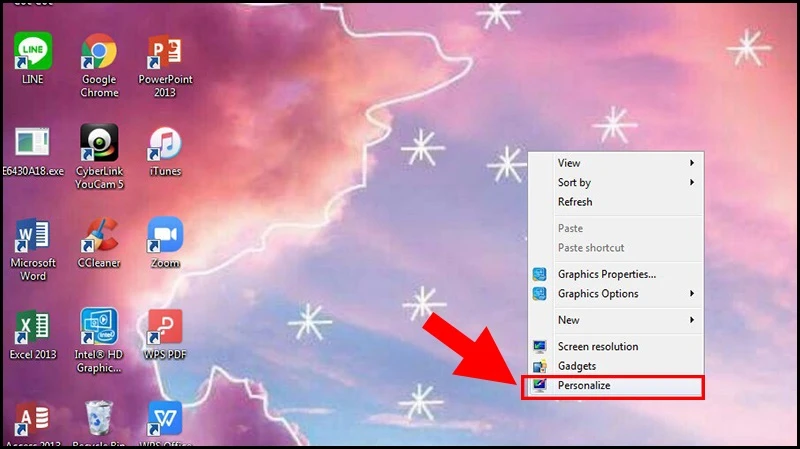
Cách thay đổi hình nền trên Windows
Hướng dẫn nhanh chóng
Để thay đổi hình nền trên máy tính sử dụng hệ điều hành Windows, bạn có thể thực hiện theo các bước đơn giản dưới đây:
- Nhấp chuột phải vào màn hình Desktop: Khi bạn nhấp chuột phải, một menu sẽ xuất hiện.
- Chọn "Personalize": Từ menu, hãy chọn tùy chọn "Personalize". Cửa sổ cá nhân hóa sẽ hiện ra với nhiều lựa chọn cho giao diện máy tính của bạn.
- Chọn "Background": Trong cửa sổ cá nhân hóa, tìm đến mục "Background" để bắt đầu thay đổi hình nền.
- Chọn hình ảnh: Bạn có thể chọn hình ảnh có sẵn trong thư viện hoặc tải hình ảnh mới từ máy tính của mình. Nhấn "Browse" để tìm kiếm hình ảnh mà bạn muốn sử dụng.
- Lưu cài đặt: Sau khi chọn hình ảnh, nhấn "Save changes" để lưu lại cài đặt của bạn.
Tùy chọn hình nền
Hệ điều hành Windows cung cấp nhiều tùy chọn cho hình nền như:
- Picture: Chọn một hình ảnh cụ thể.
- Solid Color: Chọn một màu đơn sắc cho nền.
- Slideshow: Tạo một slideshow với nhiều hình ảnh khác nhau, tự động chuyển đổi sau một khoảng thời gian nhất định.
Cấu hình các thông số hiển thị
Điều chỉnh độ phân giải màn hình
Để đảm bảo hình nền của bạn trông đẹp và sắc nét, việc điều chỉnh độ phân giải màn hình là rất quan trọng. Đây là cách thực hiện:
- Nhấp chuột phải vào màn hình Desktop: Tương tự như trước, hãy nhấp chuột phải vào màn hình và chọn "Display settings".
- Chọn độ phân giải: Trong cửa sổ hiển thị, bạn sẽ thấy phần "Resolution". Hãy chắc chắn rằng độ phân giải được đặt ở mức cao nhất mà màn hình của bạn hỗ trợ. Điều này sẽ giúp hình nền không bị mờ hay vỡ hình.
- Lưu cài đặt: Nhấn "Apply" để áp dụng cài đặt mới.
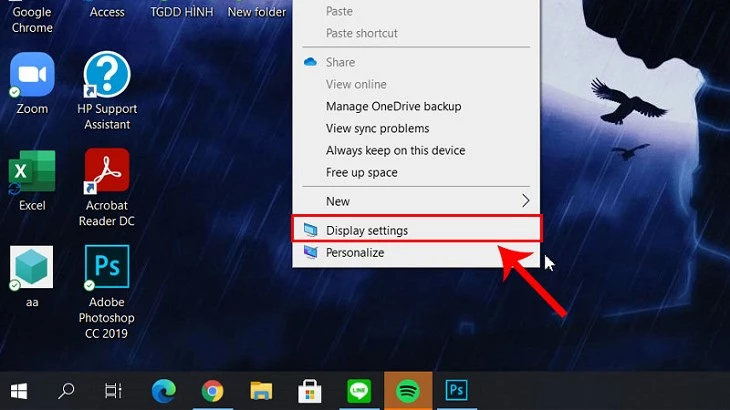
Tùy chỉnh thời gian khóa màn hình
Một yếu tố khác cần lưu ý là thời gian khóa màn hình. Điều này giúp bảo vệ dữ liệu và tiết kiệm năng lượng cho máy tính của bạn. Để cài đặt thời gian khóa màn hình, bạn có thể làm theo các bước sau:
- Mở "Settings": Nhấn tổ hợp phím Windows + I để mở cửa sổ cài đặt.
- Chọn "Personalization": Trong danh sách, chọn mục "Personalization".
- Chọn "Lock screen": Tại đây, bạn có thể tùy chỉnh hình nền cho màn hình khóa và thời gian chờ trước khi máy tính tự động khóa.
- Thiết lập thời gian: Tìm mục "Screen timeout settings" và chọn thời gian bạn mong muốn.
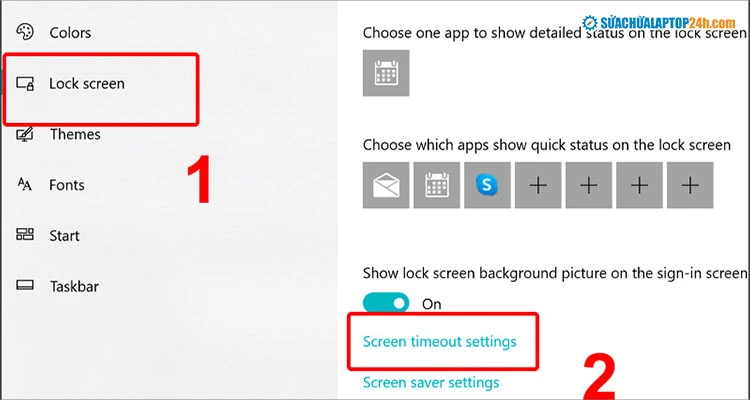
Thay đổi hình nền trên máy tính Mac
Hướng dẫn cho người dùng Mac
Người dùng Mac cũng có thể thoải mái thay đổi hình nền máy tính của họ. Dưới đây là các bước đơn giản:
- Nhấp chuột vào biểu tượng Apple: Tìm biểu tượng Apple ở góc trái trên cùng của màn hình và nhấp vào đó.
- Chọn "System Preferences": Trong menu, chọn "System Preferences".
- Chọn "Desktop & Screen Saver": Tại đây, bạn có thể thấy nhiều lựa chọn cho hình nền. Bạn có thể lựa chọn hình ảnh từ thư viện của Mac hoặc tải lên từ máy tính.
- Chọn hình ảnh: Nhấn vào hình ảnh bạn muốn sử dụng. Bạn cũng có thể tạo slideshow giống như trên Windows.
- Lưu cài đặt: Để áp dụng, chỉ cần đóng cửa sổ và mọi thay đổi sẽ tự động lưu.
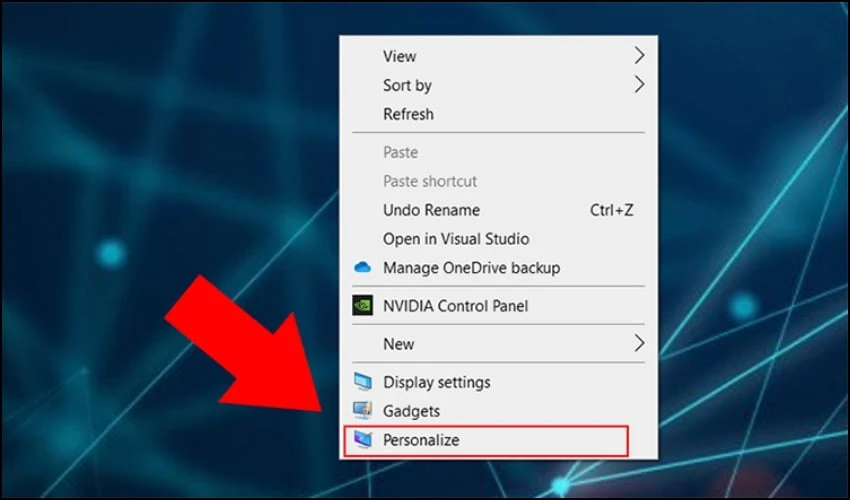
Một số gợi ý cho hình nền đẹp
Tạo nét cá tính cho màn hình
Việc chọn hình nền không chỉ dựa vào sở thích mà còn phải phù hợp với công việc và không gian làm việc của bạn. Dưới đây là một số gợi ý cho hình nền đẹp:
- Hình ảnh thiên nhiên: Những hình ảnh như phong cảnh núi non, biển cả hoặc rừng rậm không chỉ đẹp mắt mà còn giúp tâm trạng bạn thoải mái hơn.
- Hình ảnh động vật: Những hình ảnh dễ thương của động vật có thể mang lại cảm giác vui vẻ và gần gũi.
- Hình nền tối giản: Nếu bạn thích sự đơn giản, các thiết kế tối giản với màu sắc nhạt có thể giúp bạn tập trung hơn vào công việc.
- Hình ảnh nghệ thuật: Những tác phẩm nghệ thuật cũng là một lựa chọn tuyệt vời để thể hiện cá tính của bạn.
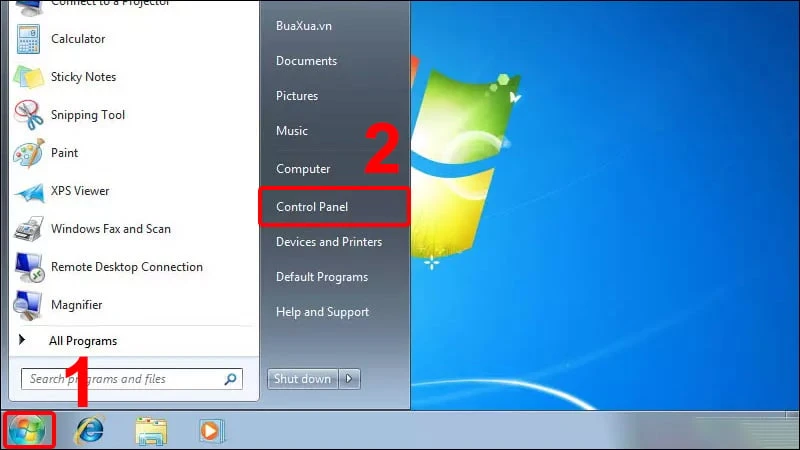
Kết luận
Việc thay đổi hình nền máy tính không chỉ mang lại sự mới mẻ mà còn giúp cải thiện trải nghiệm làm việc của bạn. Tùy thuộc vào sở thích và nhu cầu công việc, bạn có thể lựa chọn các hình ảnh phù hợp để tạo ra một không gian làm việc lý tưởng. Hy vọng rằng những hướng dẫn trong bài viết sẽ giúp bạn dễ dàng thay đổi và tùy chỉnh hình nền trên máy tính của mình. Hãy bắt đầu ngay hôm nay để mang lại sự tươi mới cho không gian làm việc của bạn!